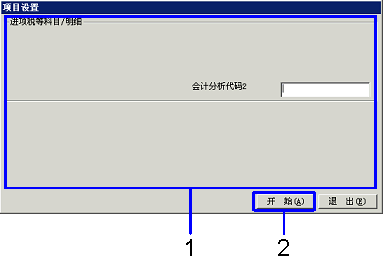债务自动分录的步骤
债务自动分录的步骤
 概要
概要
对在[支付计入委托输入]、[进货输入]、[借款偿还数据确定输入]、[租赁支付确定输入]、[差旅费/招待费支付数据作成]各画面中输入的债务数据进行自动分录处理。
 1.画面的启动方法
1.画面的启动方法
- 选择[债务管理]→[总括债务管理]→[自动分录]。
- 在菜单中选择[债务自动分录执行]。
→显示[自动分录执行(范围指定)]画面。
 2.查询条件的输入
2.查询条件的输入
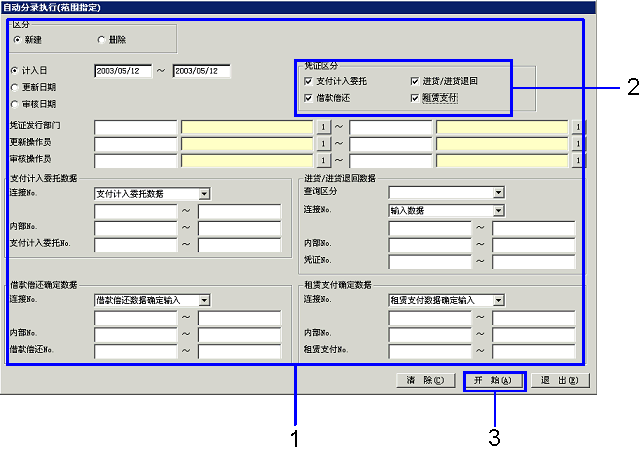
→转入「项目说明」
- 抽出将要进行自动分录的数据。
为缩短抽出速度,尽可能详细地输入抽出条件。
- 必须将[凭证区分]部分的任意一个复选框设为ON。
一个都没有设为ON时,会显示错误信息。
- 点击“开始”按键。
 3.支付计入数据的选择
3.支付计入数据的选择
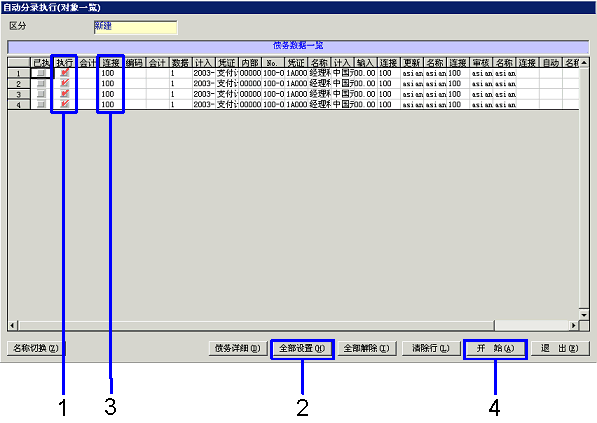
→转入「项目说明」
- 将进行自动分录的支付计入委托数据的「执行对象」复选框设为ON。
- 对已抽出的支付计入委托数据进行全部自动分录时,点击“全部设置(H)”按键。
- 进行分录时,当要变更被分配的凭证No.的连接No.的情况下,用右键点击[连接No.]栏并在被显示的画面上选择连接No.。
- 点击“开始(A)”按键。
→当执行对象数据的科目属性和课税对象科目及其税科目不同时,将显示[项目设置]画面。
 4.项目设置画面
4.项目设置画面
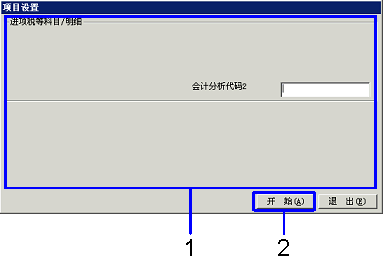
- 设置[进项税等科目/明细]部分的项目。
- 点击“开始(A)”按键。
→执行自动分录处理。
![]() 债务自动分录的步骤
债务自动分录的步骤![]() 概要
概要![]() 1.画面的启动方法
1.画面的启动方法![]() 2.查询条件的输入
2.查询条件的输入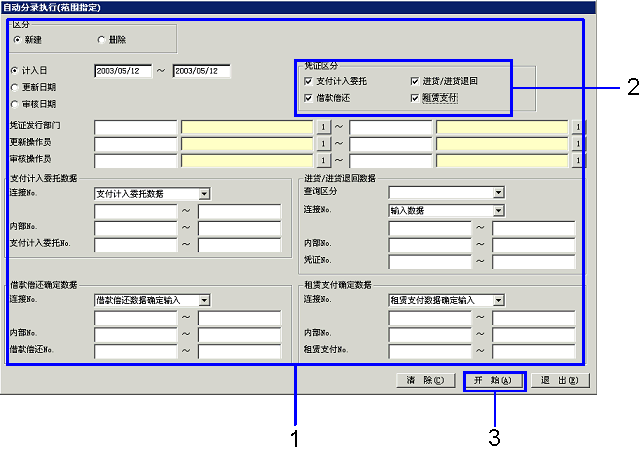
![]() 3.支付计入数据的选择
3.支付计入数据的选择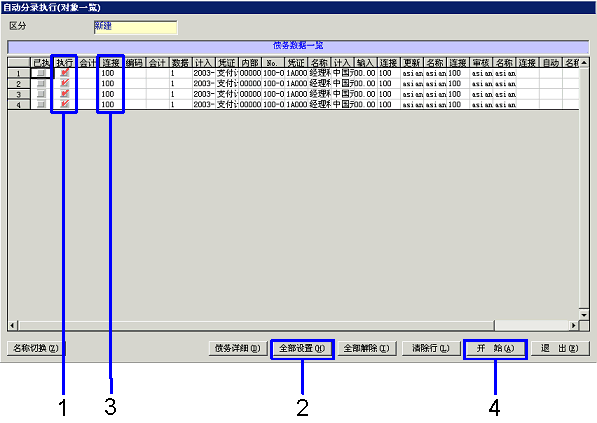
![]() 4.项目设置画面
4.项目设置画面